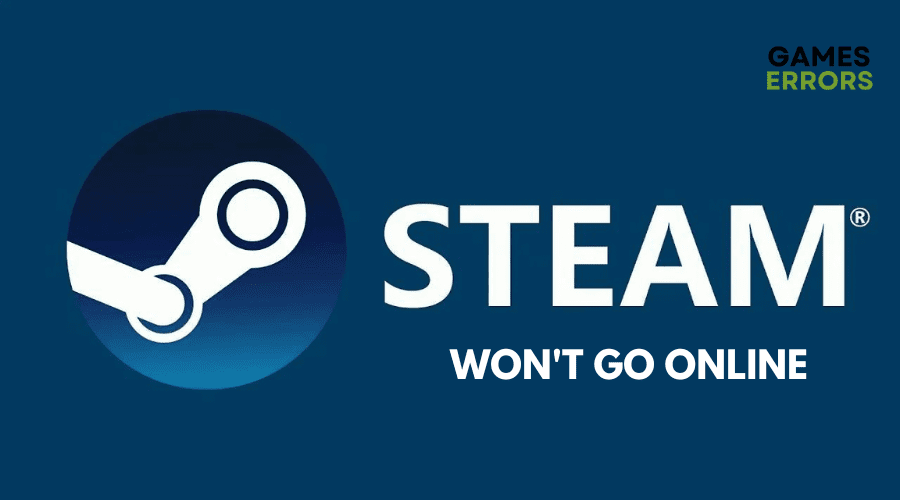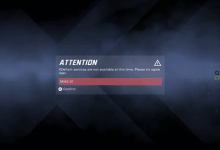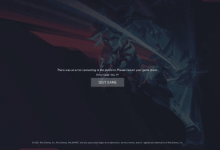.
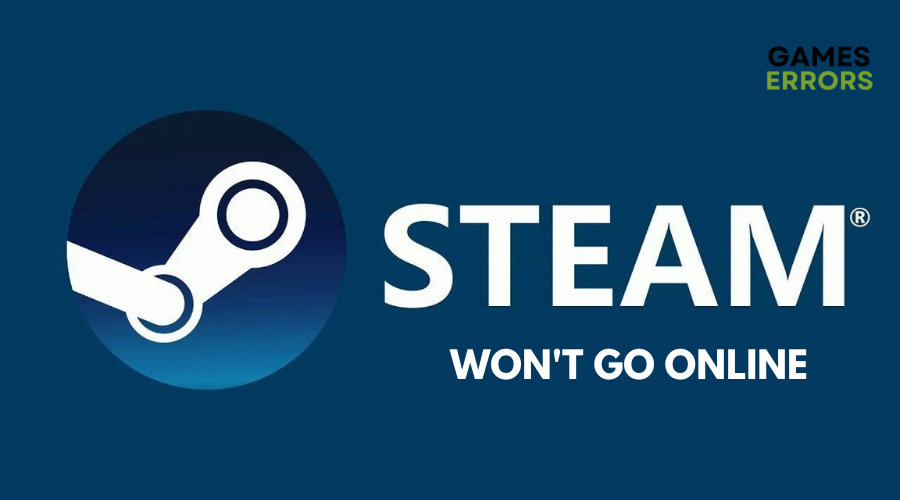
O Steam é uma plataforma digital popular para os jogadores acessarem seus jogos e permanecerem conectados.
Embora seja a maior plataforma de distribuição digital para jogos de PC, muitos jogadores relataram que o Steam não ficará online.
Se você está enfrentando esse problema, não se preocupe, você não está sozinho. Siga este guia para determinar por que o Steam não fica online e como corrigi-lo.
Por que o Steam não fica online?
Existem várias razões pelas quais o Steam não fica online. Alguns dos culpados mais comuns incluem:
- Conexão de internet lenta ou sem conexão
- Problemas com o servidor
- Entradas Winsock corrompidas
- Aplicativo aleatório ou bug de software
- Arquivos de cache corrompidos
Como faço para corrigir o Steam não vai ficar online.
Antes de pular para as etapas de solução de problemas listadas abaixo, sempre verifique o seguinte:
- Verifique o status do servidor Steam.
- Atualize o Windows para a versão mais recente.
- Feche todos os aplicativos em segundo plano, como antivírus.
Depois de verificar se as etapas acima foram concluídas, você pode prosseguir com as etapas de solução de problemas para resolver quaisquer problemas com o Steam.
Índice:
- Adicione –tcp ao seu atalho do Steam
- Limpe seu cache de download
- Alterar configurações da Internet
- Reiniciar Winsock
- Corrija seu arquivo ClientRegistry
1. Adicione –tcp ao seu atalho do Steam
- Encontre o cliente Steam no seu computador. Por padrão, ele deve estar localizado no diretório “C:/Arquivos de Programas (x86)/Steam.”
- Crie um atalho para o cliente Steam no mesmo diretório.
- Clique com o botão direito do mouse no atalho e selecione “Propriedades.”
- No “Em geral” guia, vá para o “Alvo” campo e adicionar “-tcp” no final do caminho.
- O caminho final deve ficar assim: “C:Arquivos de Programas (x86)SteamSteam.exe” -tcp
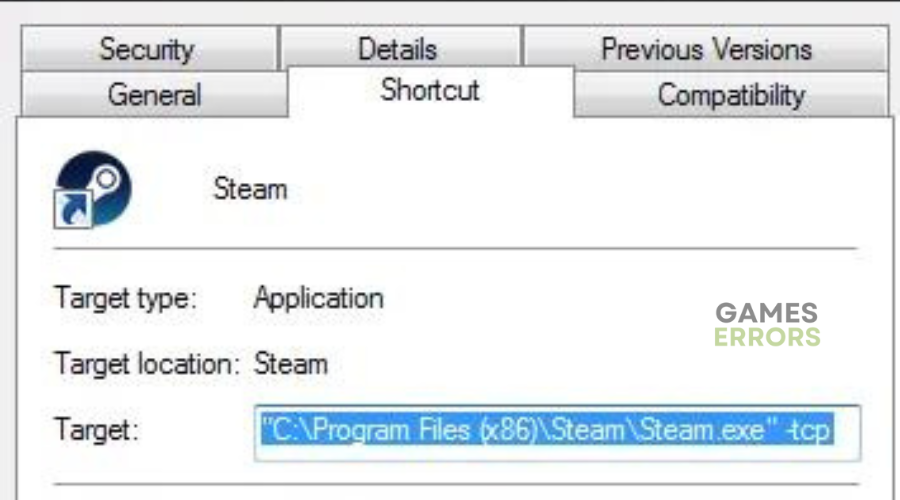
- Abra o Gerenciador de Tarefas e encerre todos os processos do Steam executados em segundo plano.
- Inicie o Steam clicando duas vezes no atalho que você criou na Etapa 2.
2. Limpe o cache de download
Tempo necessário: 3 minutos.
- Pressione a tecla Windows no teclado e digite “Steam” para procurar o aplicativo.
- Clique no ícone do Steam para iniciar o aplicativo.
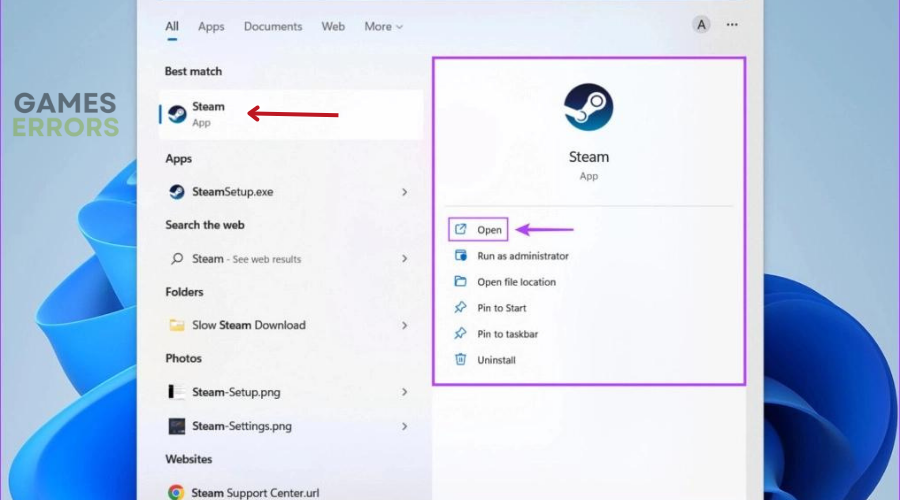
- No canto superior esquerdo da janela, clique no menu suspenso “Steam”.
- Selecione “Configurações” no menu suspenso.
- Na janela Configurações, clique na guia “Downloads”.
- Clique no botão “Limpar cache de download”.
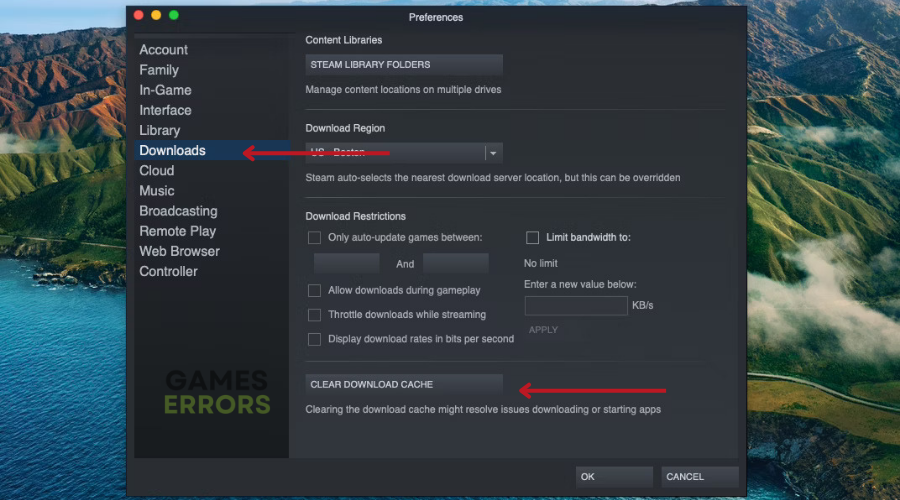
- Quando solicitado, clique em “OK” para confirmar que deseja limpar o cache de download.
Este processo pode demorar alguns minutos.
- O Steam agora pedirá que você faça login novamente. Digite seus dados de login e clique em “Login”.
Após o login, o Steam deve iniciar conforme o esperado.
3. Altere as configurações da Internet
- aperte o Tecla do Windows e “S” simultaneamente para abrir a barra de pesquisa.
- Tipo “Painel de controle” na barra de pesquisa e clique no primeiro resultado para abrir o Painel de controle.
- No Painel de Controle, selecione “Rede e Internet.”
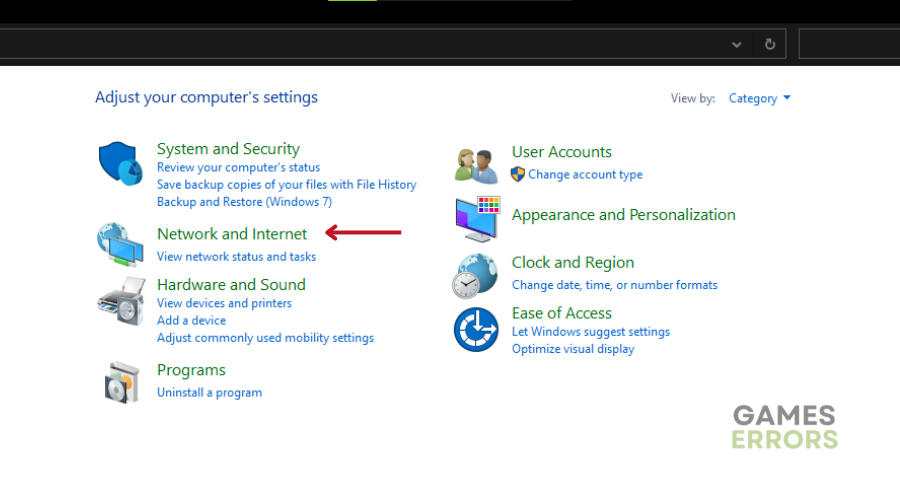
- No menu Rede e Internet, vá para “Centro de Rede e Compartilhamento.”
- Na janela Central de Rede e Compartilhamento, clique em “Opções de Internet” no canto inferior esquerdo.
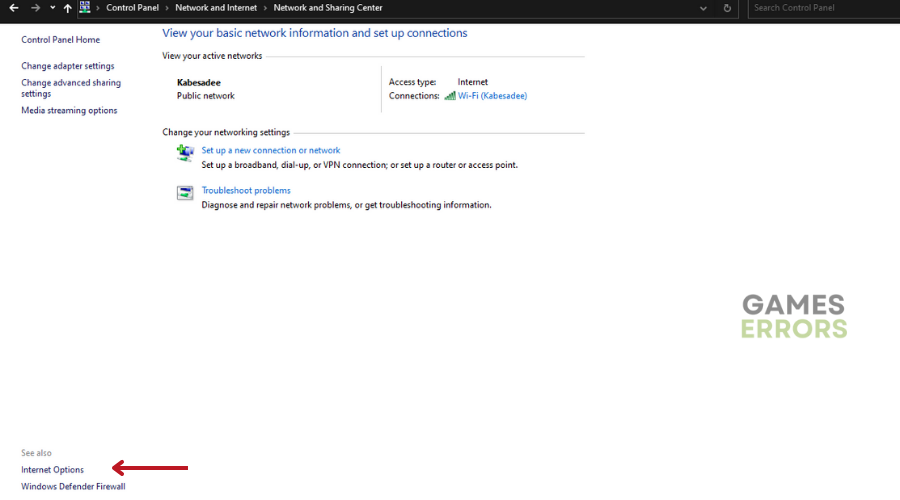
- Na janela Opções da Internet, selecione o “Avançado” guia e role para baixo até a seção Segurança.
- Desmarque a caixa que diz “Ativar Modo Protegido Aprimorado.”
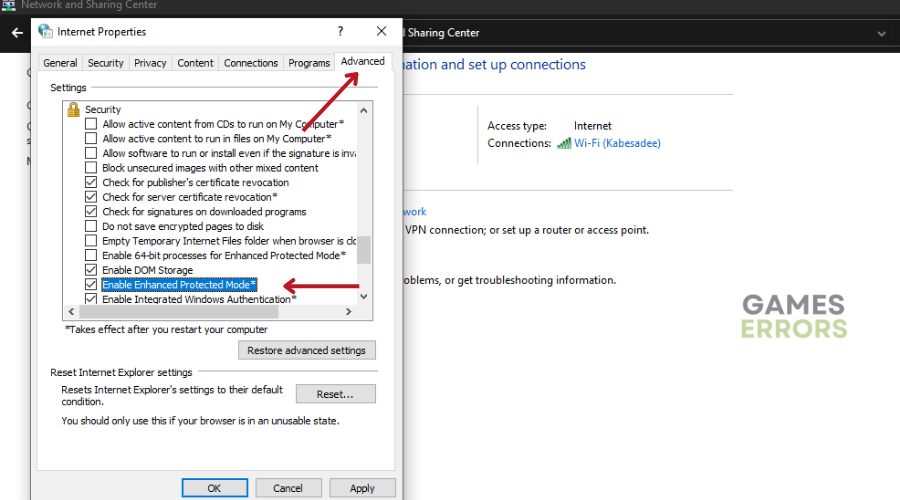
- Reinicie o computador para garantir que as alterações tenham efeito.
- Depois de reiniciar, inicie o Steam para ver se o problema foi resolvido.
4. Reiniciar o Winsock
- Pressione a tecla Windows e digite “cmd” na barra de pesquisa.
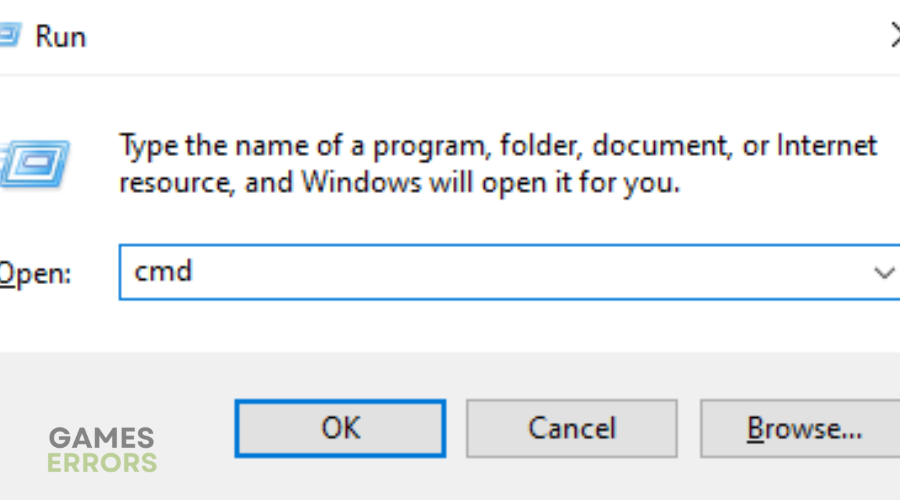
- Clique com o botão direito em “Prompt de comando” e selecione “Executar como administrador.”
- Se o Steam não conseguir ficar online, digite o seguinte comando e pressione Enter:
- catálogo de redefinição netsh winsock
- Em seguida, copie e cole o seguinte comando na janela Prompt de Comando e pressione Enter:
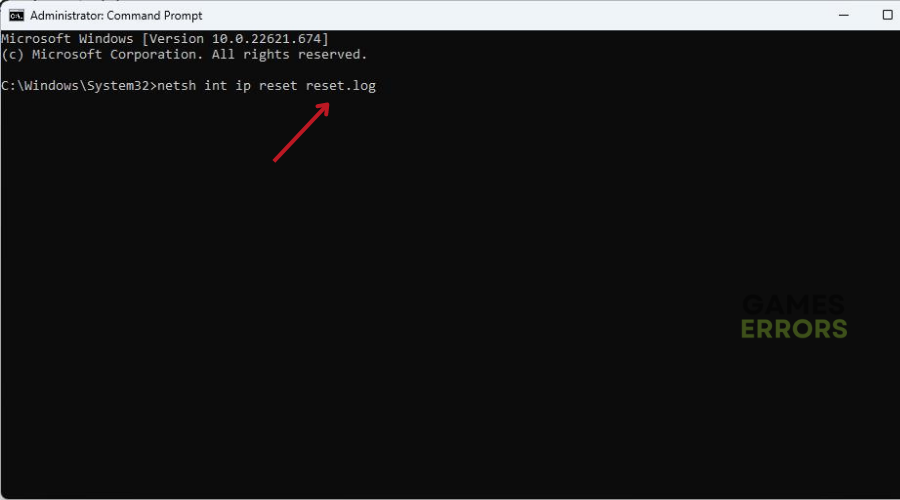
- netsh int ip reset reset.log
- Se o Steam ainda não conseguir ficar online, reinicie o computador.
- Depois que seu PC for reiniciado, tente iniciar o Steam novamente para ver se o problema foi resolvido.
5. Corrija seu arquivo ClientRegistry
- Feche o Steam completamente e finalize todas as tarefas relacionadas ao Steam.
- Vá para o seu diretório Steam. Por padrão, esse diretório está localizado em C:Arquivos de ProgramasSteam.
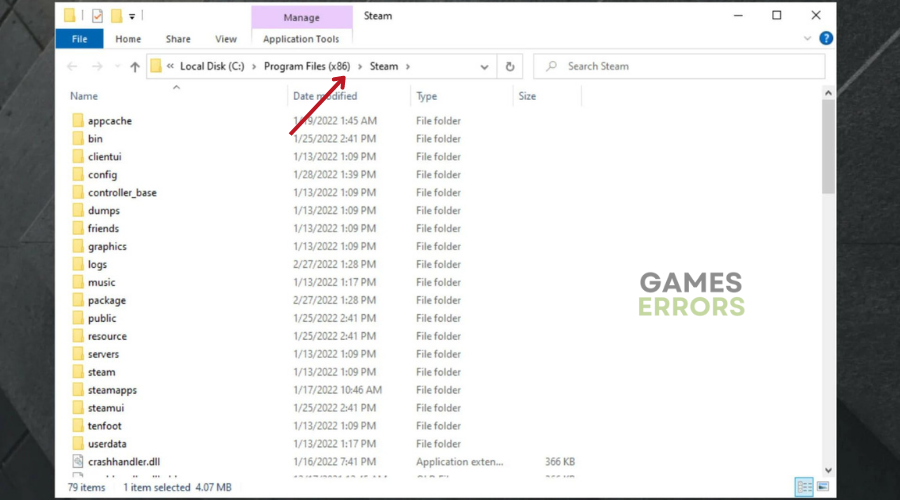
- Localize o arquivo chamado “ClientRegistry.blob.”
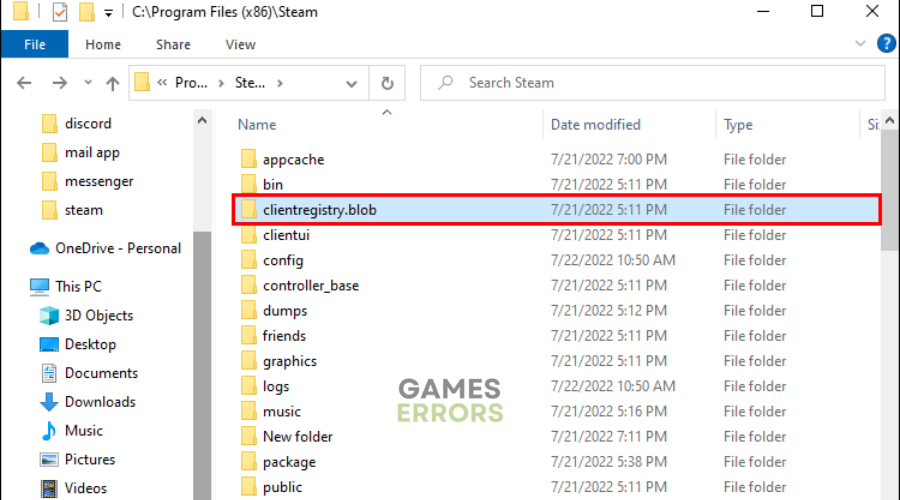
- Renomeie este arquivo para ‘ClientRegistryold.blob’.
- Reinicie o Steam e permita que o arquivo “ClientRegistry.blob” seja recriado.
- Se o seu cliente Steam ainda não funcionar corretamente, tente os seguintes passos:
- Volte para o seu diretório Steam.
- Localize o arquivo chamado “Steamerrrorreporter.exe.”
- Execute este aplicativo e reinicie o Steam.
- Seu cliente Steam agora deve funcionar conforme o esperado.
Etapas Extras
- Reinstale o Steam no seu PC.
- Inicie o Steam no modo de segurança.
- Reinicie o modem ou o roteador
- Desativar firewall e antivírus
- Reinicie seu PC
Artigos relacionados:
- O jogo Steam não está iniciando: por que e o que fazer neste caso
- Steam sem erro de conexão com a Internet: correções rápidas e duradouras
- O Steam precisa estar online para atualizar: conserte-o facilmente
- A velocidade de download do Steam é lenta: como corrigir e aumentar a velocidade
Conclusão
Esperamos que as soluções listadas acima tenham ajudado você a corrigir o problema do Steam não ficar online. Confira nosso site para obter correções de jogos, guias e notícias de jogos. Além disso, sinta-se à vontade para nos deixar um comentário, sugestão ou pergunta na seção de comentários abaixo.
O post Steam não ficará online: por que e como corrigi-lo apareceu primeiro em Erros de jogos.
.